GalaxyでSamsung Find My Mobileのロックを解除する方法
Samsung Galaxyの画面のロックを解除するにはどのようなオプションがありますか?パスワードを忘れた場合、ロックを解除できますか?この記事では解決策を紹介します。
スマートフォンは私たちの日常生活においてますます重要な役割を果たしています。携帯電話には多くの重要な個人データが保存されているため、携帯電話の内容を他人の目から保護するために画面ロックを設定したいと考えています。
では、画面ロックを設定するにはどうすればよいでしょうか?または、画面ロックを設定した後にパスワードを忘れた場合、Samsungのホーム画面レイアウトのロックを解除するにはどうすればよいですか?または、中古の携帯電話を購入したものの、画面ロックがまだ残っている場合はどうすればよいでしょうか。心配いりません!この記事では、Samsungの画面のロックを解除する方法を学びます。解決策を見つけるためにこの投稿を読んでください。
目次隠す
ビデオ:コードなしでSamsung画面のロックを解除する

1:ロック画面の種類とロック解除方法
Samsungでは、設定可能な多くのロック画面タイプをサポートしています。ここでは種類とその解除方法を紹介します。
- なし:このオプションは画面ロックがないことを意味します。電源ボタンを押すだけで、自動的にホーム画面に移動します。
- スワイプ:上にスワイプして携帯電話のロックを解除します。
- パターン:独自のパスコードパターンを設定し、電話機にパスコードパターンを描くことで電話機のロックを解除できます。
- PIN:独自のPINコード(数字のみ)を設定できます。PINコードを入力して画面のロックを解除します。
- パスワード:独自のパスワード(文字と数字の組み合わせ)を設定できます。パスワードを入力して画面のロックを解除します。
- 指紋:電話機に指紋を記録できます。電話のロックを解除するには、画面上の適切な場所に指を置きます。
- 顔検出:電話機であなたの顔を記録できます。電話のロックを解除するには、マスクやカバーを付けずに画面を見てください。
設定したロック画面を上書きしたい場合は、「設定」を開くことができます。次に、「ロック画面」>「画面ロックの種類」をクリックし、「なし」を選択します。]
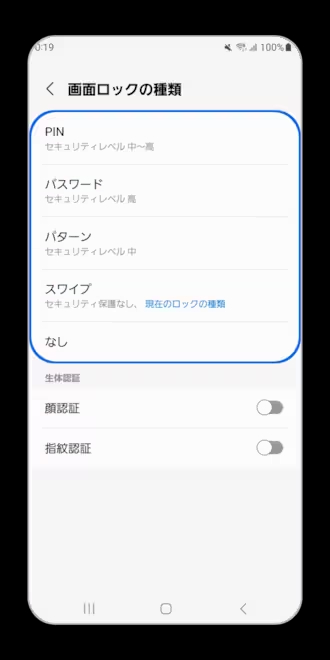
画面ロックの種類
2:DroidKit経由でSamsungスクリーンのロックを解除する
パスワード/PINを思い出せない場合は、DroidKitがSamsungのロックを解除する最良の方法です。このツールを使用すると、問題解決の百科事典に相当するものを手に入れることができます。 最も簡単な方法で携帯電話の画面ロックを解除できます。成功率も非常に高く、非常に使いやすいです。DroidKitはほぼすべてのAndroidデバイスをサポートしており、また多機能な機能を備えているため、発生した問題を簡単に解決できます。
DroidKitの特徴:
- Androidバージョン5~11のすべてのAndroidデバイスをサポートします。
- あらゆる種類のロック画面を簡単に削除できます。
- 写真、ビデオ、カレンダー、WhatsAppメッセージ、通話履歴などのデータの回復、データの抽出、システムの問題の修正、画面のロック解除、システムジャンクのクリーンアップ、Googleロックの削除などの豊富な機能を備えています。
- 使い方はとても簡単で、技術的な知識は必要ありません。
- データ保護付きで安全かつ無害です。
DroidKitを無料でダウンロードして試してください。次のようにしてSamsung画面のロックを解除できます。Samsung A52を例に挙げます。Samsung Galaxy A52画面のロックを解除する方法:
ステップ1:DroidKitをコンピュータにインストールして起動し、「画面ロックの解除」を選択します。
ご注意:この機能により、携帯電話上のデータが削除されます。

Androidデバイスマネージャーでロックを解除する方法
ステップ2:デバイスをコンピュータに接続します。次に、「開始」をクリックします。

Androidスマホの画面ロックを解除する方法
ステップ3:その後、電話機の設定ファイルの準備が始まります。その後、「今すぐロックを解除」をクリックします。

Androidスマホの画面ロックを解除する方法
ステップ4:お使いのデバイスのブランドを選択してください。もしお使いのデバイスのブランドがない場合は、画面下部をクリックし、指示に従って操作してください。

Androidスマホの画面ロックを解除する方法
ステップ5:お使いのデバイスが正常にシャットダウンかどうかを選択してください。
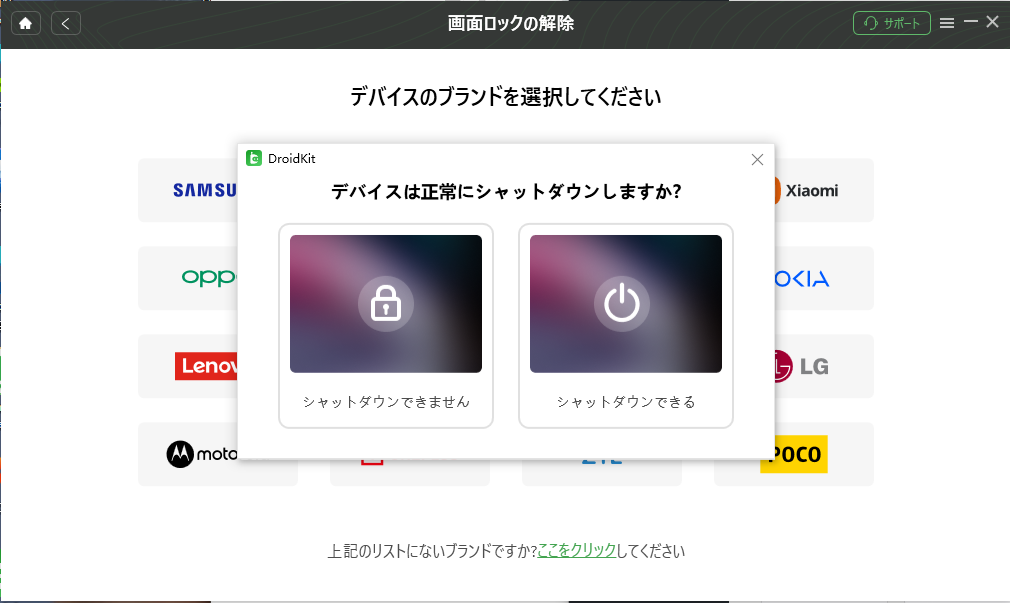
Androidスマホの画面ロックを解除する方法
ステップ6:次に、指示に従ってデバイス上のキャッシュパーティションを消去します。その後、デバイスのロック解除を開始できます。

Androidスマホの画面ロックを解除する方法
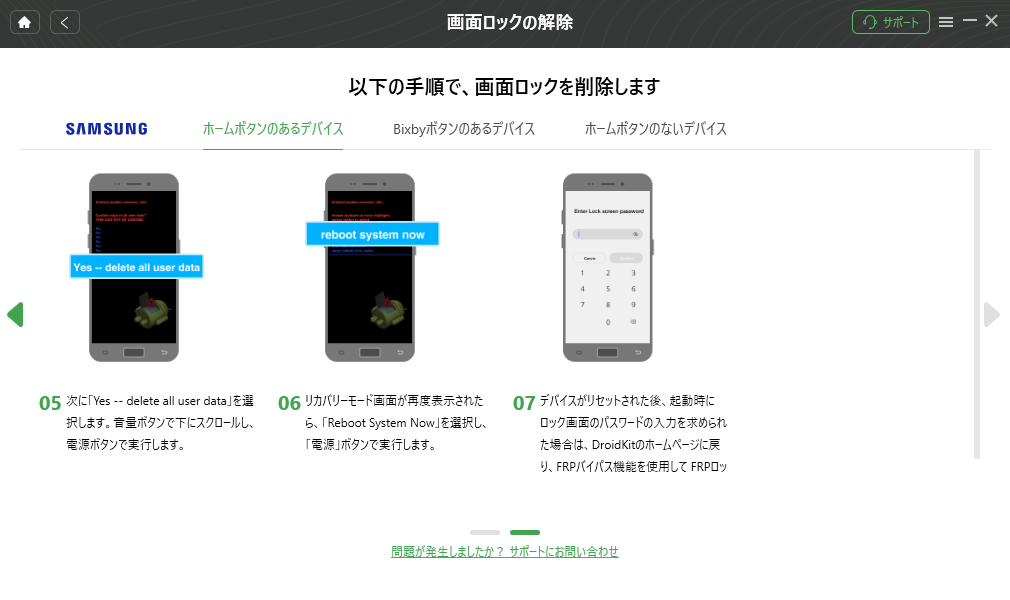
Androidスマホの画面ロックを解除する方法
3:Samsung Find My Mobileを使用してSamsung画面のロックを解除する
SamsungにはFind My Mobile Webサイトがあり、Samsungのロックを解除できます。Find My Mobile は Samsungユーザー向けの特別な機能です。このWebサイトでは、Samsung画面を削除し、バックアップまたは復元を作成できます。
ご注意:携帯電話でSamsungアカウントにログインしたままにし、デバイスのリモート制御をオンにしておく必要があります(「設定」>「Samsungアカウント」>「モバイルを探す」>「リモートロック解除」)。携帯電話もインターネットまたはWiFiネットワークに接続する必要があります。
ステップ1:SmartThings アプリを開きを開きます。Samsungアカウントにサインインします。
ステップ2:右下の横 3 本線のメニューアイコンを押して登録済みの端末一覧を表示させます。
ステップ3:ロックを解除したいデバイスを選択します。次に、「ロック解除」をクリックします。
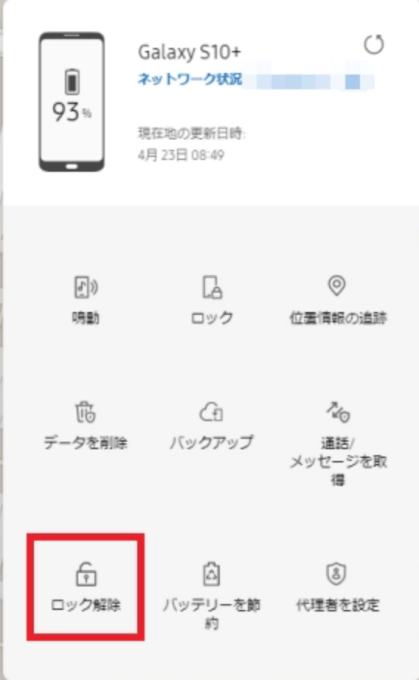
写真元:www.galaxymobile.jp
4:Googleアカウントを使用してSamsung画面のロックを解除する
一部の端末ではリモートロック解除オプションがオンになっていない可能性があるため、SamsungのFind My Mobileを使用して携帯電話のロックを解除する方法はありません。問題ありません。Samsungユーザーは通常、Googleアカウントでも携帯電話にログインしているため、Googleアカウントを使用してロックを解除できます。
ご注意:携帯電話でGoogleアカウントを使用して事前にサインインしていることを確認する必要があります。携帯電話もインターネットまたはWiFiネットワークに接続する必要があります。
ステップ1:PCでGoogleアカウントを開き、ログインします。
ステップ2:「セキュリティ」をクリックし、「マイデバイス」カテゴリで「紛失したデバイスの検索」をクリックします。
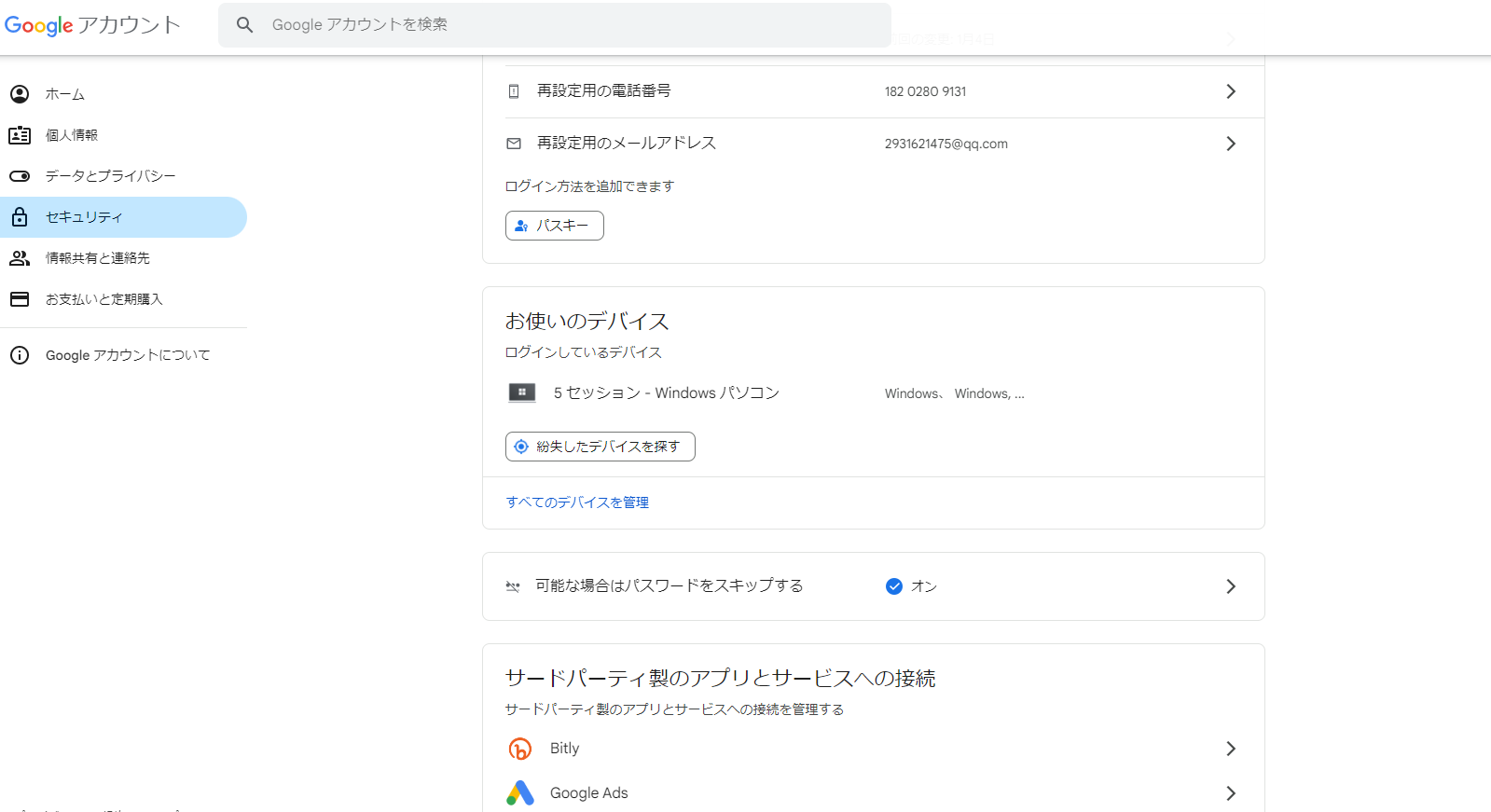
samsung-galaxy-unlock-all-screens-1
ステップ3:「デバイスをロック」をクリックします。>次に、新しいパスワードを入力し、「次へ」をクリックします。
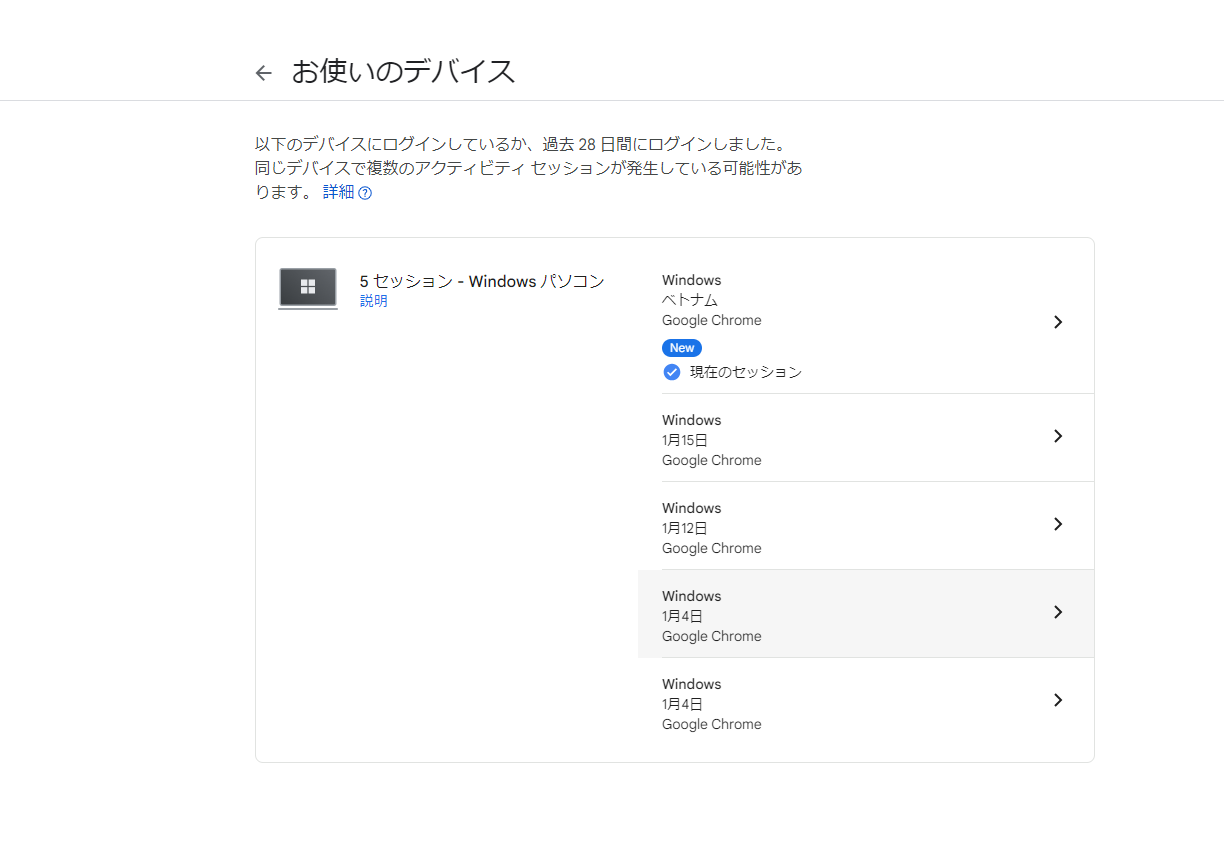
samsung-galaxy-unlock-all-screens-2
ロック解除が成功すると、携帯電話にパスワードフィールドが表示されます。これで、新しいパスワードを入力して、Samsungに新しいロックパスワードを設定できるようになりました。
5:忘れたパターンでSamsung画面のロックを解除する
デバイスがAndroid4以前の場合は、この方法も使用できます。このようにして、パターンを忘れた場合とGoogleアカウントを使用してSamsung画面のロックを解除できます。
ご注意:携帯電話はAndroid4以降を実行している必要があります。新しいバージョンにはこの機能はありません。また、事前に携帯電話にGoogleアカウントを登録しておく必要があります。
ステップ1:画面の下部に「忘れたパターン」が表示されるまで、携帯電話に間違ったパスワードを5~10回入力します。クリックして。
ステップ2:携帯電話で以前にログインしていたGoogleアカウントにログインし、バックアップPINを入力できます。
ステップ3:ロック画面のタイプを選択し、携帯電話のロックを解除できます。
6:工場出荷時設定へのリセットによるSamsung画面のロック解除
上記のすべての方法がうまくいかない場合は、デバイスを工場出荷時の設定にリセットする必要があります。工場出荷時設定へのリセットとは、電話機の内容を工場出荷時のインターフェイス、つまり購入時の状態に復元することを意味します。
ご注意:携帯電話上のコンテンツとデータは完全に削除されます。
ステップ1:携帯電話の電源を切ります。
ステップ2:ブートローダーメニューが表示されるまで、電源ボタンと音量小ボタンを同時に押し続けます。
ステップ3:音量ダウンボタンを使用して、[データの消去/工場出荷時設定へのリセット]メニュー項目に移動します。次に、電源ボタンを押します。
ステップ4:次に、データの出荷時設定へのリセットを選択します。
ステップ5:次に、[今すぐシステムを再起動]を選択して、Handを再起動します。

samsung-galaxy-unlock-all-screens-3
結論
DroidKitを使用するのが最も簡単、速く、便利な方法であることが簡単にわかります。携帯電話で機能するかどうか、成功するかどうかを確認するために他の方法を試す必要はありません。また、携帯電話が壊れるのではないかと心配する必要もありません。DroidKitを使用するのに技術的な知識は必要ありません。ソフトウェアの手順に従うだけで、Samsungのロックを簡単に解除できます。DroidKitは間違いなく最も安価な方法です。ダウンロードして試してみてください!私たちの記事が役立つと思われた場合は、友達やネットワーク上で共有できます。
製品関連の質問? 迅速な解決策については、サポートチームにお問い合わせください >
